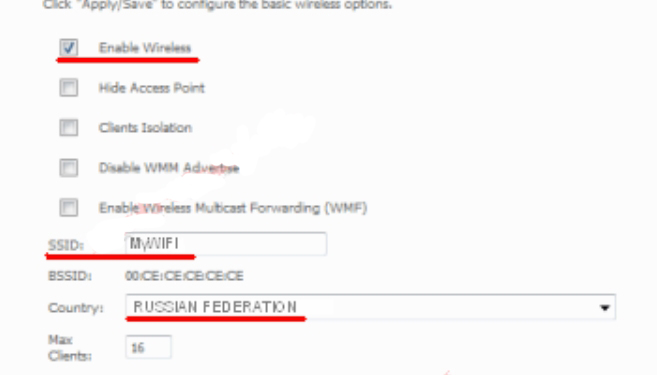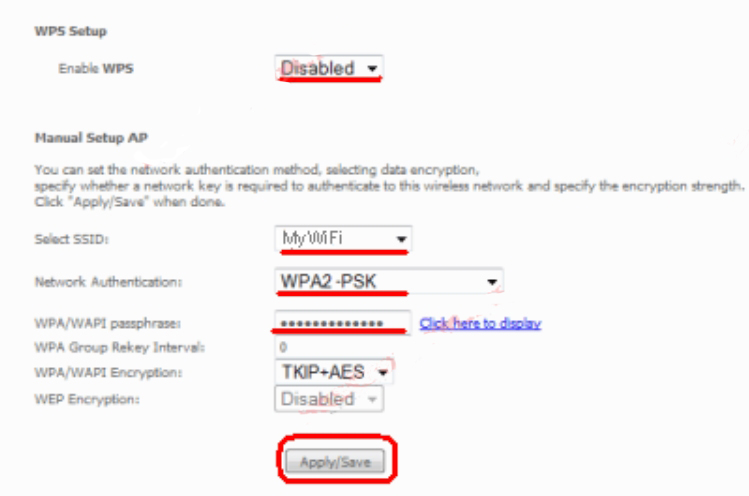Всем привет! Сегодня я расскажу о настройке старого роутера с модемом QTech QDSL-1040WU FON. Сразу скажу, что его прошивка очень неудобная и неинтуитивная, как и любой продукт от Ростелекома или других подобных провайдеров. Если у вас возникли трудности или вопросы, пишите в комментариях. Расскажу более подробно, как настроить интернет, Wi-Fi и IP-TV.
ШАГ 1: Подключение
Как ни странно, но на рынке можно найти сразу несколько аппаратных версий.



При этом на коробке и на самом модеме может быть как эмблема самого производителя QTECH, так и логотип МТС или Ростелеком. Конечно прошивка у всех будет разная, но сам принцип настройки примерно одинаков.
Теперь наша задача правильно его подключить, поэтому давайте сначала познакомимся с портами, которые расположены сзади:

- ADSL — сюда подключаем телефонный кабель. Если вы все еще используете телефон, используйте разветвитель.
- LAN 1X-4X — это локальные порты, сюда мы подключаем компьютер, ноутбук или телевизор.
- POWER — порт для питания.
- Кнопка ON/OFF — включение или выключение.
ШАГ 2: Вход в Web-интерфейс
Подключаем компьютер к любому свободному порту LAN и с этого компьютера или ноутбука открываем любой браузер и в адресной строке браузера вводим:
192.168.1.1
Далее появится окно авторизации, введите в обеих строках слово «admin». Если пароль или логин не подходят, ищите эту информацию на наклейке под (или сзади) корпуса устройства. Если вы вводите его правильно, но модем отказывается вас пускать, сбросьте модем-роутер до заводских настроек, нажав и удерживая кнопку «СБРОС» в течение 10 секунд.
Если такого нет, прочтите эту инструкцию.
ШАГ 3: Настройка интернета

Далее у нас есть несколько вариантов подключения к сети провайдера. Я расскажу о каждом. Чтобы увидеть инструкцию, нажмите на спойлер.
PPPoE
Просто выберите «PPPoE» и нажмите «Далее», больше ничего менять здесь не нужно.
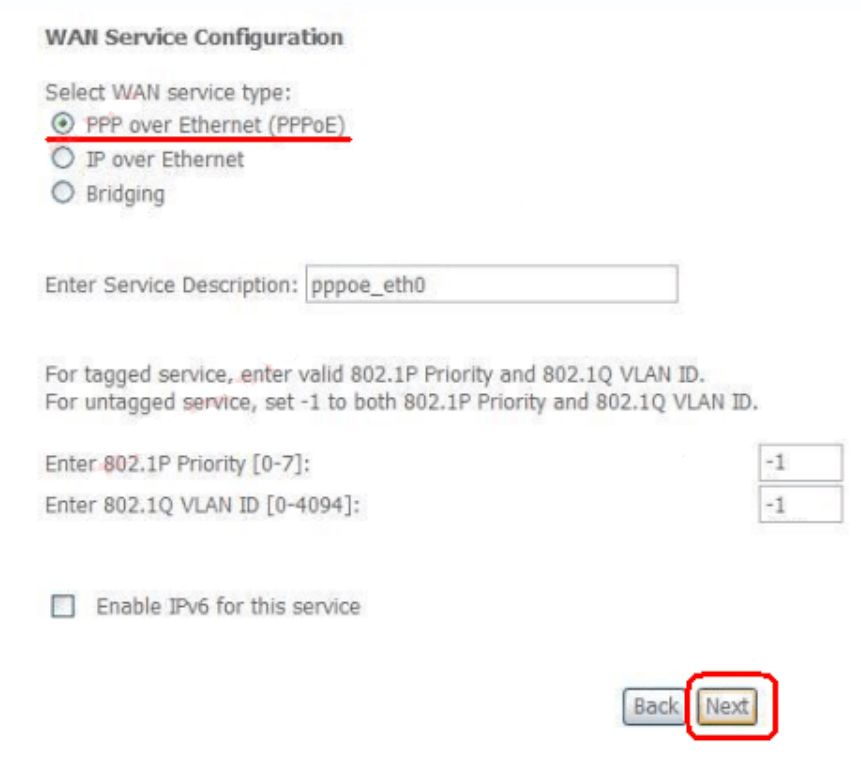
В верхней части введите имя пользователя и пароль контракта, предоставленные вам провайдером. Включите NAT и вперед.
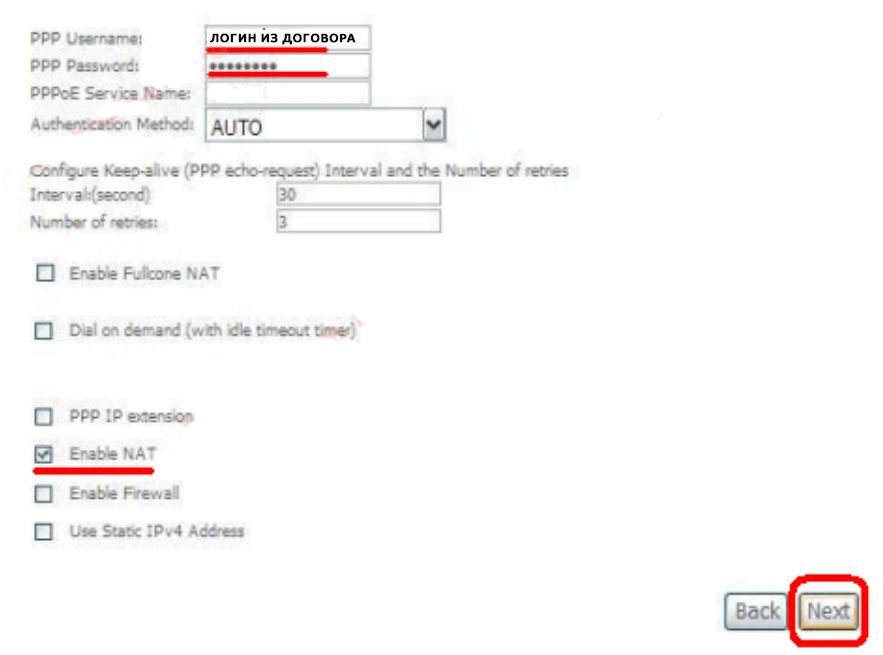
Динамический или статический IP
Выберите «IP через Ethernet».
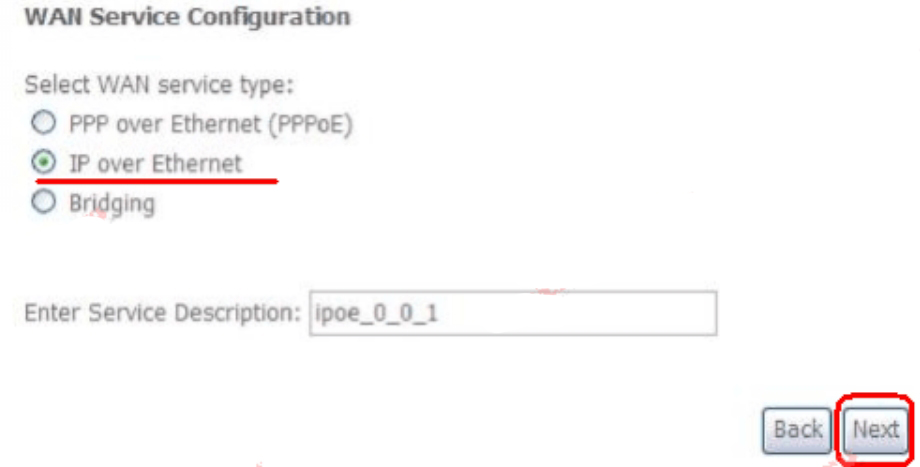
Посмотрите договор, если там ничего не написано, то скорее всего модем получает настройки с сервера автоматически. Выберите «Получить IP-адрес автоматически». Если вам нужно ввести настройки IP, маски и шлюза, выберите пункт ниже и введите настройки с листа.
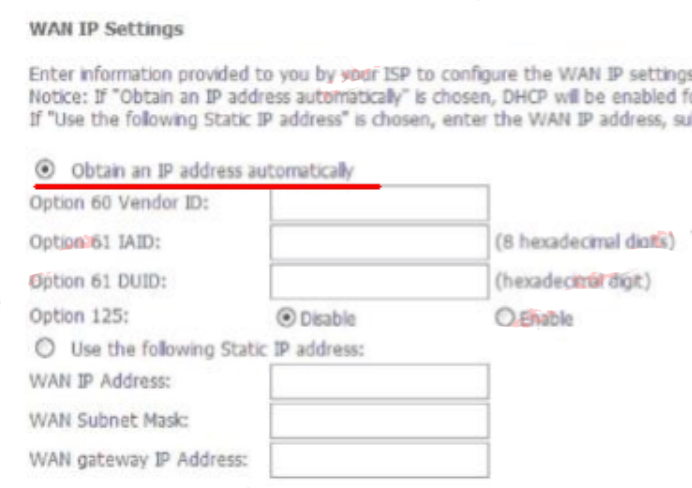
Установите флажок «Включить NAT» и нажмите «Далее».
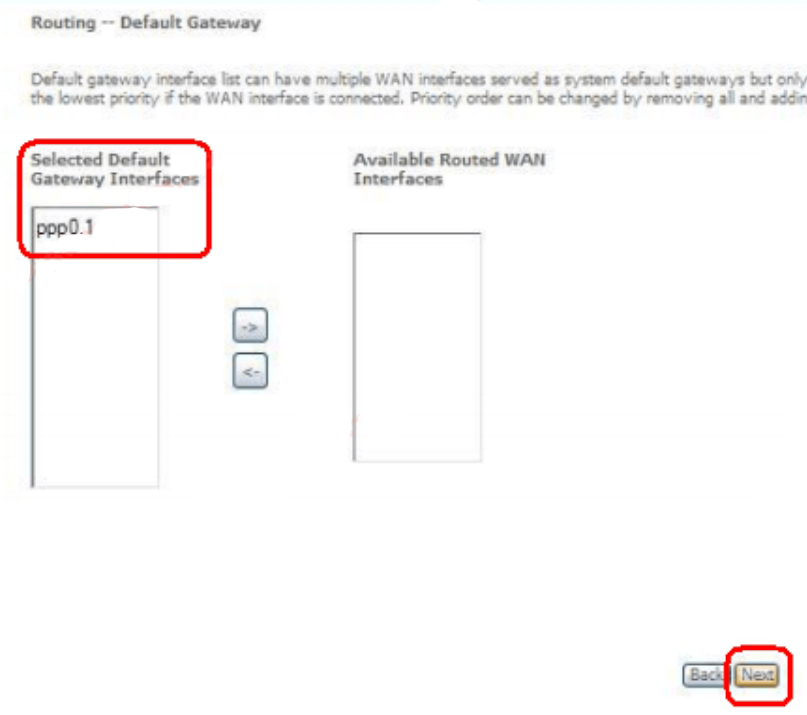
ШАГ 4: Настройка IP-TV
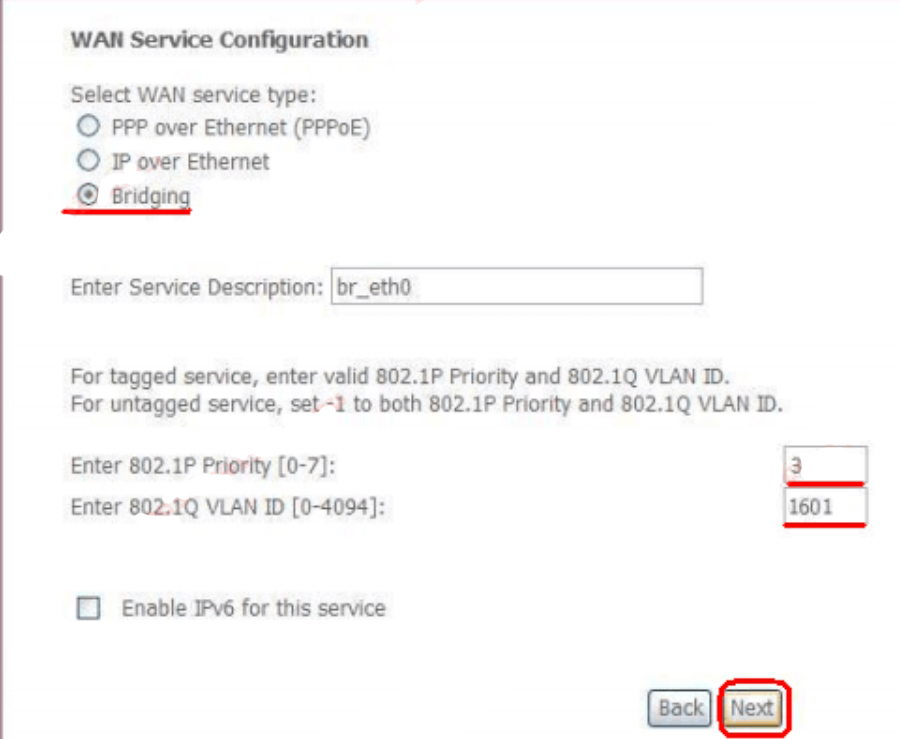
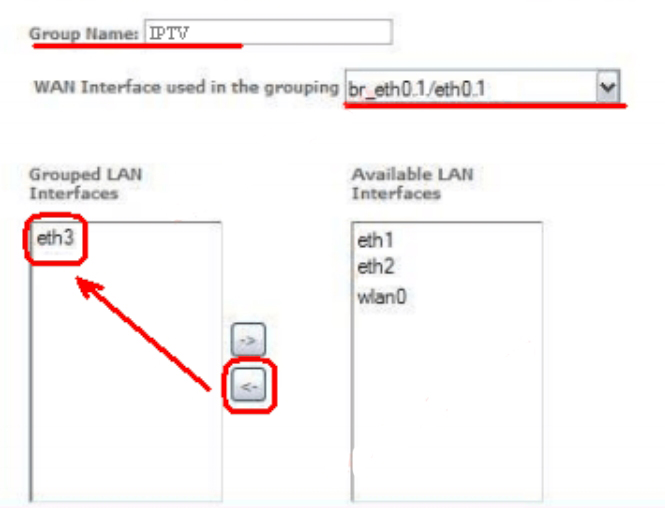
ШАГ 5: Настройки Wi-Fi